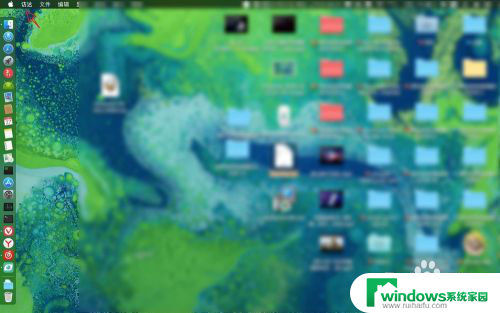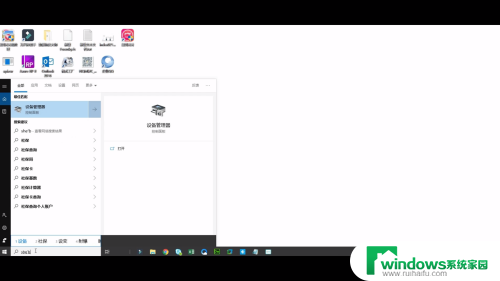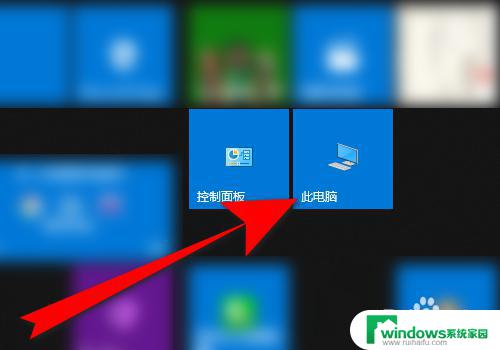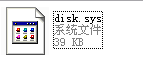macu盘不显示在桌面 Mac系统插上u盘移动硬盘桌面不显示怎么办
更新时间:2024-04-07 12:49:11作者:xiaoliu
当我们在Mac系统中插入U盘或移动硬盘时,却发现它们并未显示在桌面上,这时该如何解决呢?有时候这可能是由于系统设置或设备故障所致,为了解决这个问题,我们可以尝试重新插拔设备、检查系统设置、或者使用终端命令等方法来排查并解决这一问题。希望以上方法能够帮助您顺利解决Mac系统中设备不显示在桌面上的困扰。
方法如下:
1.首先点击屏幕左上角苹果标志右侧的“访达”
Tip:macOS 10.13以下版本的Mac系统中,这里叫“Finder”
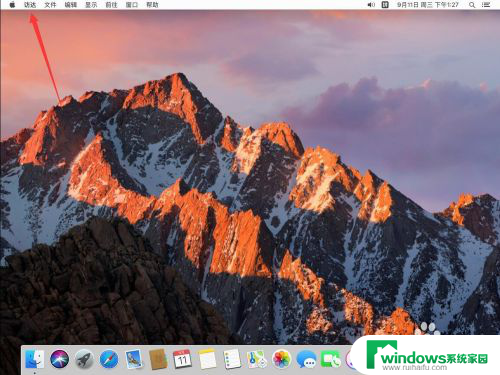
2.在打开的访达菜单中,点击选择“偏好设置”
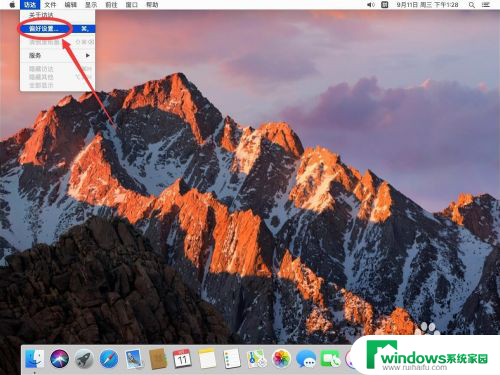
3.打开访达偏好设置后,点击上面的“通用”标签
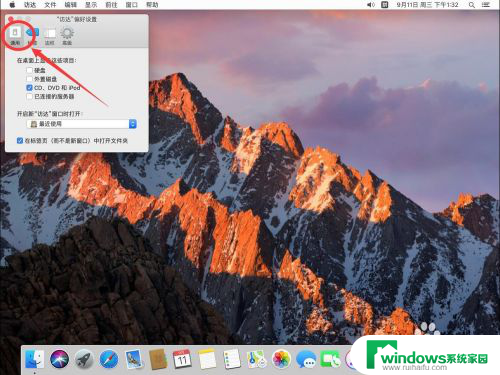
4.在通用设置中,勾选上“外置磁盘”这一选项
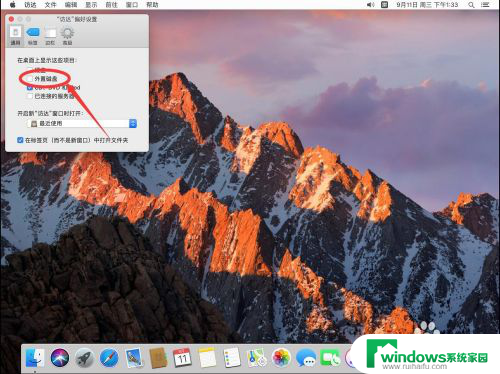
5.如图,这样u盘图标就会出现在桌面上了。双击打开就可以查看u盘里的内容了
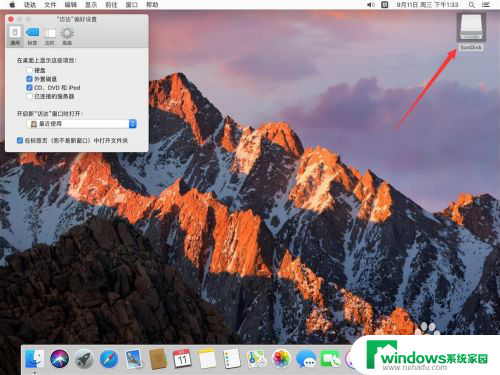
6.点击左上角的红色叉号,关闭访达设置即可
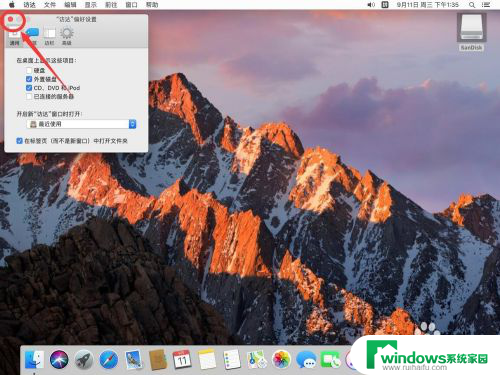
以上就是macu盘不显示在桌面的全部内容,如果遇到这种情况,你可以按照以上操作解决,非常简单快速,一步到位。